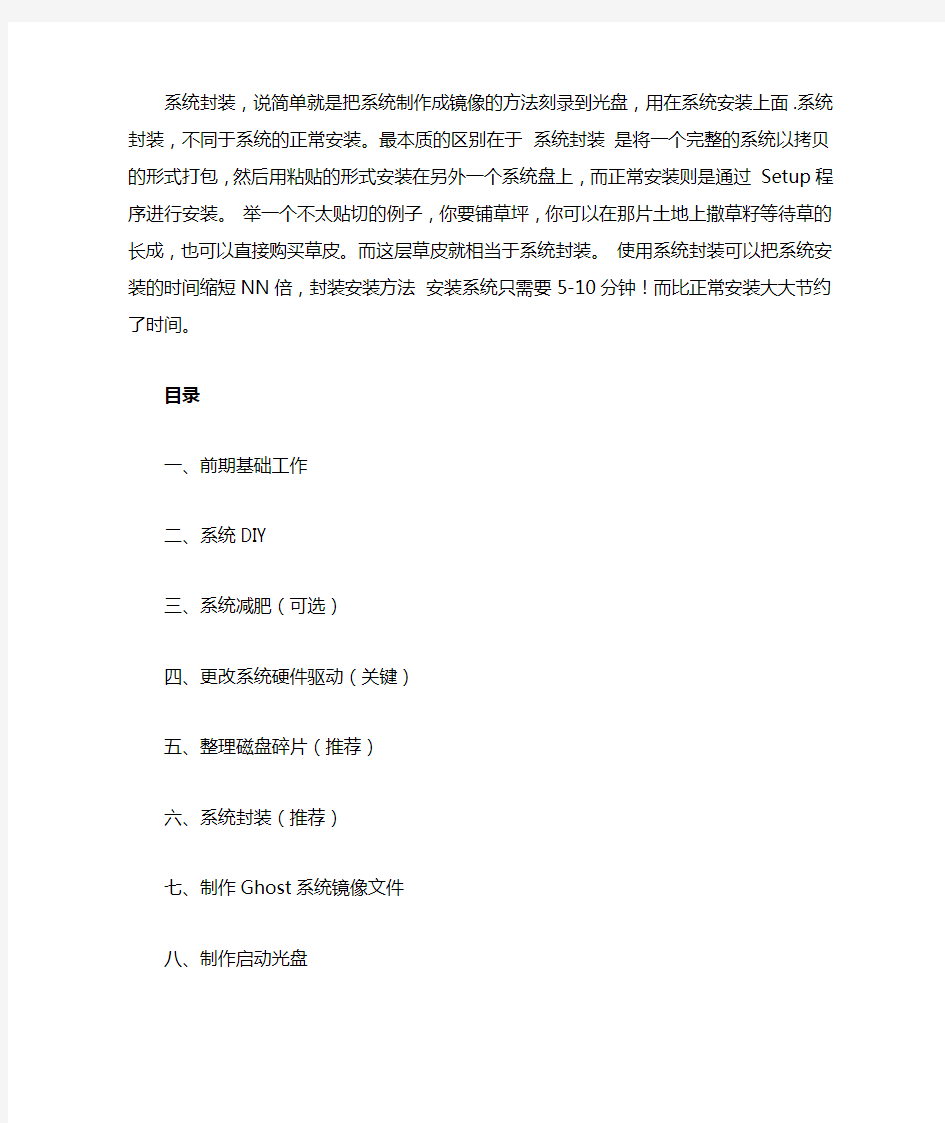
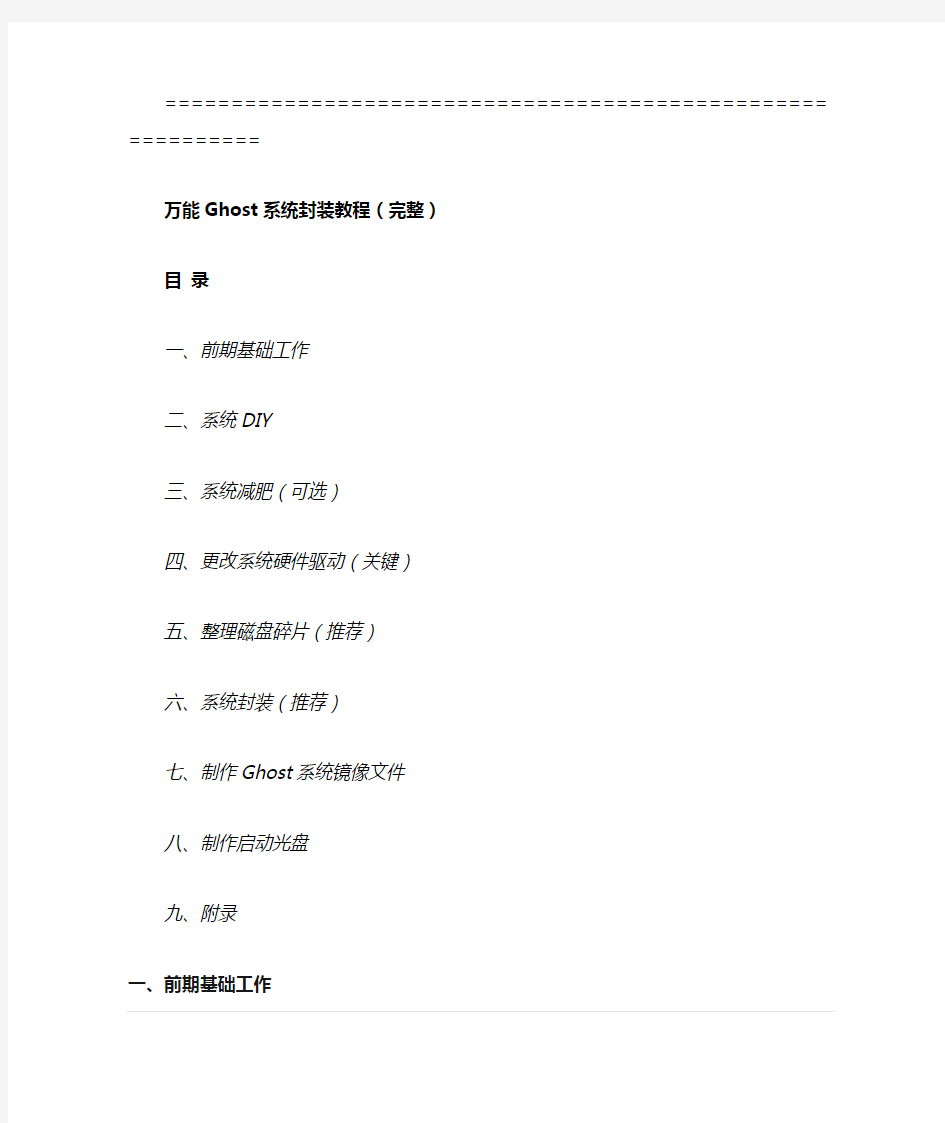
系统封装,说简单就是把系统制作成镜像的方法刻录到光盘,用在系统安装上面.系统封装,不同于系统的正常安装。最本质的区别在于系统封装是将一个完整的系统以拷贝的形式打包,然后用粘贴的形式安装在另外一个系统盘上,而正常安装则是通过Setup程序进行安装。举一个不太贴切的例子,你要铺草坪,你可以在那片土地上撒草籽等待草的长成,也可以直接购买草皮。而这层草皮就相当于系统封装。使用系统封装可以把系统安装的时间缩短NN 倍,封装安装方法安装系统只需要5-10分钟!而比正常安装大大节约了时间。
目录
一、前期基础工作
二、系统DIY
三、系统减肥(可选)
四、更改系统硬件驱动(关键)
五、整理磁盘碎片(推荐)
六、系统封装(推荐)
七、制作Ghost系统镜像文件
八、制作启动光盘
============================================================
万能Ghost系统封装教程(完整)
目录
一、前期基础工作
二、系统DIY
三、系统减肥(可选)
四、更改系统硬件驱动(关键)
五、整理磁盘碎片(推荐)
六、系统封装(推荐)
七、制作Ghost系统镜像文件
八、制作启动光盘
九、附录
一、前期基础工作
1、准备封装所需工具软件
*虚拟机VMware vmware+5.5.3+中英双语精简版
*Windows2K/XP/2003系统安装光盘(推荐使用免激活的版本)
*DEPLOY.CAB(在系统安装光盘:\SUPPORT\TOOLS目录下提取)
*YLMF 系统DIY Y1.6(系统信息修改工具)
*Drivers.exe(系统补充驱动程序包)
*Drvtool.exe(驱动程序选择工具)
*Convert.exe(系统盘转换为NTFS格式工具,可以从YLMF的Ghost系统中提取)*DllCacheManager_V2.0(DLL文件备份恢复工具)
*Font_Fix_1.0.exe(字体文件夹减肥程序)
*CorePatch.exe(酷睿双核CPU补丁)
*cfgtool.exe(深度系统设置工具)
*UXTheme Multi-Patcher (Neowin Edition) 4.0.exe(主题破解程序)
*Ghost_v8.3(v8.0以上版本才能够支持NTFS分区)
2、需要替换的系统资源
*桌面背景壁纸(C:\WINDOWS\Web\Wallpaper)800*600以上
*安装时的背景图片(C:\WINDOWS\system32)800*600/1024*768
*OEM图片(C:\WINDOWS\system32)169*60
*用户头像(C:\Documents and Settings\All Users\Application Data\Microsoft\User Account Pictures\Default Pictures)48*48
*系统主题资源包(根据自己的喜好下载)
3、封装所需应用软件
WinRAR_3.50简体中文版(压缩文件)
ACDSee10_Crack(图像查看、处理工具)
FoxitReader(PDF阅读器)
暴风影音3完美版(媒体播放工具)
一键Ghost 11.0硬盘版(系统备份、还原工具)
Office2003(Word、Excle、Powerpoint办公软件,建议使用精简版)
QQ拼音输入法
极点五笔输入法
注:根据需要还可以准备Internet Explorer 7.0、Windows Media Player 11.0、系统补丁集
4、安装操作系统
正常安装操作系统并打好系统安全补丁(一定要安装到C盘,不能安装到其他分区,除非你是整个硬盘Ghost),升级IE6到IE7、MP9到MP11。
操作系统可选择FAT32和NTFS两种文件格式进行安装,建议采用FAT32文件格式,因为Ghost对FTA32的压缩率更大一些,可以减小制作后的备份文件体积。再一个是FTA32格式在恢复后还可以转换为NTFS,而NTFS转换成FTA32的话就比较麻烦,因此采用FAT32文件格式较为灵活一些。当然认真读过MS的FAT与NTFS、NTFS与Convert NTFS区别的就应该知道,"原生"的NTFS比转换的NTFS在性能与文件碎片上更具有优势,因此也建议注重性能者采用NTFS文件格式进行安装操作系统(" 原生"是指直接用NTFS文件格式进行格式化的分区,而不是通过Convert转换的)。
对于Windows XP,制作万能克隆时的一个重要问题就是系统激活,因为Windows XP为了防止盗版,采取了激活机制,当硬件发生改变时,系统就会要求重新激活,所以建议使用不需要激活的Windows XP 版本,如大企业授权版本等。
5、安装常用应用软件
安装注册并设置好你所需要的应用软件,如:Office2003、Winrar、ACDSee10、、FoxitReader、暴风影音3、QQ拼音输入法、极点五笔输入法等。
注:由于使用sysprep重新封装系统后,在恢复安装时系统将把输入法的相关设置还原到系统默认状态,封装前新安装的输入法将不在语言栏的列表里显示,需手动再次添加。为此WindowsXP的系统可在系统封装前作以下设置:打开控制面板,双击―区域和语言选项‖,选择―高级‖,在―默认用户帐户设置‖框下选中―将所有设置应用于当前用户帐户和默认用户配置文件‖,然后点―确定‖,这样语言栏的输入法相关设置就添加到系统的默认配置文件中了。重新封装系统后,在恢复安装时就可使新安装的输入法自动添加到语言栏的输入法列表里了。
6、运行PreTooler 2周年纪念版智能系统封装工具
主界面包括以下各项功能
(01)、系统部署前运行的程序:
本外部接口可以让您在系统开始部署的时候调用其它外部程序!详细使用方法见02部署前、部署时及首次进入桌面调用程序的外部接口。
(02)、系统部署中运行的程序:
本外部接口可以让您在系统部署的过程中调用其它外部程序!详细使用方法见02部署前、部署时及第一次进入桌面调用程序的外部接口。
(03)、首次进系统运行的程序:
本外部接口可以让您在系统部署好第一次进入到桌面的时候调用其它外部程序!详细使用方法见02
部署前、部署时及首次进入桌面调用程序的外部接口。
(04)、激活个人设置:
选中本功能时,程序可以将系统部署完第一次进入桌面时的个人设置窗口提前到封装时进行!本功能为默认选择!
(05)、清除系统垃圾:
选中本功能时,程序将在系统封装时对应用软件安装时和系统升级时产生的临时文件进行删除!本功能为默认选择!
(06)、卸载所有设备:
选中本功能时,程序将在系统封装完时自动卸载已安装的硬件驱动!本功能为默认选择!
(07)、更改IDE控制器为标准IDE控制器:
选中本功能时,程序将在系统封装时自动更改IDE控制器为标准IDE控制器!本功能为默认选择!
(08)、更改电源模式为Standard PC:
选中本功能时,程序将在系统封装时自动更改电源模式为Standard PC!本功能为默认选择!
(09)、重新生成唯一的SID:
选择本功能时,程序将在系统部署时生成唯一的SID!本功能适用于要加入域的局域机!本功能不推荐一般用户选择!
(10)、IP地址:
本功能可以在系统部署时对当前计算机的IP按部署时的设置进行自动分配!本功能支持自动分配!只需将要系统自动分配的D段IP留空就可以了!比如―192.168.1. ‖!这样的设置在部署时程序就会自动以
―192.168.1.2‖到―192.168.1.255‖之间这254个IP对系统进行自动分配!减少在系统部署完成后还要去设置IP的麻烦!
(11)、个人信息
本功能可以让您在封装系统时可自定义部署后系统的OEM信息!程序已经内置了30种OEM信息!包括良朋科技、微软原版和28种常见品牌的OEM信息!用户可通过直接选取下拉菜单中的内置OEM信息!也可通过选取下拉菜单中的―自定义OEM信息‖DIY有自己个性的系统OEM包!
※注意:本功能不会直接修改母系统OEM信息,而是生成OEM包,由程序本身在部署时自动检测并调用;所以封装后的系统是没有进行任何OEM修改的,用户可以通过替换或删除c:\windows\OEM.exe文件来决定系统的OEM信息。
(12)、部署游戏:
本功能可以在系统部署时设置两个已安装在系统中的小游戏!并可对不同的游戏名称设置不同的颜色!让系统部署过程不再那么单调乏味!
(13)、部署时间:
本功能可以在系统部署开始时显示一个计时器,让您清楚的知道每一台计算机的准确部署时间是多长!本计时器可以设定字体、颜色和大小!
(14)、部署信息:
本功能可以让您选择一个图片或使用内置的两个图片中的一个作为透明图层的背景!在计算机硬件支持的情况下在系统部署开始时显示一个透明图层!让您可以在系统部署时向用户展示您的公司或网站!让更多的人知道并了解您的公司和网站!本功能支持PNG透明图层!
(15)、部署随机背景:
本功能可以让您设置多幅不同的背景图片,并在每次系统部署时随机设置其中的一幅作为本次系统部署的背景图片,从而使封装好的系统不会过于单调乏味。本功能支持JPG、BMP和GIF(非动态显示)等多种图片格式!
(16)、其它选项:
详见09-1基本设置。09-2部署进度设置。09-3部署动画GIF设置。09-4个人信息设置。09-5其他接口设置。09-6导入注册表设置。09-7浏览器首页设置。
(17)、文件夹转移:
本功能可以在部署时将桌面、收藏夹和我的文档等这些个人资料经常存放的位置转移到其它盘里,本功能的可定制性非常高,您可以将它们存放在任何您想要的地方,方便在系统出现问题时对系统进行重新安装
时不会出现用户数据丢失的情况!
(18)、内置DllCache:
可选dllcache设置,可以设置DllCache恢复图片,加入DllCache恢复文件的选项(单选),分别是―部署时恢复文件‖、―进桌面恢复文件‖和―不使用DllCache文件‖三个选项可供选择,可以设置在系统部署过程中显示选项供用户自行决定是否恢复DllCache文件,并且可设置该提示框的出现时间,默认为5秒!LOGO 图片大小:377×82
(19)、程序完成信息:
设置本功能可以让您在系统部署完第一次进入桌面后为剩余任务添加一个进度条,让您可以清楚的知道当前系统的进度。可设置颜色、字体以及内置的显示位置。
(20)、外置SRS驱动:
本功能为高级用户自定义选项,可以让用户自行选择新的SRS驱动,普通用户不建议对它进行更改,容易造成制作出来的系统有问题,故不在此对其进行介绍。※注意:本项为专家模式选项,未对SRS驱动做过研究的用户,请勿选择!
(21)、清除驱动服务:
内置驱动服务清除默认包括以下清除服务:
PS.内置驱动服务清除默认包括以下清除服务:如果自定义清除SRS驱动服务的,请把上述的SRS驱动服务复制到自定义SRS驱动服务里,并追加自己的SRS驱动服务※注意:本项为专家模式选项,未对SRS驱动做过研究的用户,请勿选择!
(22)、―导出配置(I)‖和―导入配置(O)‖按钮:
为了方便系统制作者快速封装系统,加入配置文件的导出和导入功能。在第一次封装时将所有选项都设置好后将配置文件导出到其它盘保存起来,今后再次封装时只要导入该配置文件后进行相应的修改就可以了。无须再次从头开始设置,大大的缩短了系统封装的时间,同时也相应的减少因为某些选项忘记设置而导致出错的机率。
二、系统DIY
1、更改系统设置
[1]. 根据需要更改计算机名以及工作组名。
[2]. 修改系统启动等待时间为5秒。
[3]. 更换自己喜欢的桌面背景、安装背景图片、用户头像图标;更改IE主页;更改OEM标识、安全设置等系统配置信息。
[4]. 转移―我的文档‖、收藏夹、桌面、临时文件夹到D:\DAKUP目录下。
[5]. 更改软件安装位置到D:\ Program Files目录下。
2、关闭系统的自动共享(个人、家庭用户推荐此操作)
在―开始‖→―运行‖中输入regedit,点击―确定‖打开注册表编辑器,依次展开:
[HKEY_LOCAL_MACHINE\SYSTEM\CurrentControlSet\Services\lanmanserver\parameters]分支
如果是Server系统,建立―AutoShareServer‖设置为―0‖;
如果是工作站系统,建立DOWRD值―AutoShareWks‖设置为―0‖即可。
这两个键值在默认情况下在主机上是不存在的,需要自己手动添加,修改后重起机器使设置生效。此操作并不能关闭ipc$共享。
3、开启Guest用户(局域网用户推荐此操作)
右键点击我的电脑依次选择→管理→系统工具→本地用户和用户组→用户,双击―Guest‖用户,打开―Guest 属性‖窗口将―帐户已停用‖的选项取消。
4、开启局域网默认共享(局域网用户推荐此操作)
[1]. 开始→设置→控制面板→管理工具→本地安全设置→本地策略→用户权利指派→从网络访问此计算机,点击―添加用户或组(U)…‖将Guest用户添加到列表中;
[2]. 开始→设置→控制面板→管理工具→本地安全设置→本地策略→用户权利指派→拒绝从网络访问此计算机点击―添加用户或组(U)…‖,将Guest用户从列表中删除;
[3]. 开始→设置→控制面板→管理工具→本地安全设置→安全选项,将此项中的―网络访问:本地帐户的共享和安全模式‖设置为―经典—本地用户以自己的身份验证‖。
5、开启局域网共享需要的服务(局域网用户推荐此操作)
[1]. Server服务;
[2]. ―TCP/IP‖服务;
[3]. ―文件和打印机共享‖协议服务;
[4]. 开启Workstation服务;
注:要使别人的共享就要Workstation,要提供共享给别人就要Server。
6、关闭自动更新
右键点击―我的电脑‖选择属性→选择―自动更新‖选项卡→选择―关闭自动更新‖ →点击确定。
三、系统减肥(可选)
为了减少Ghost恢复镜像备份文件时所需时间,或在一张光盘上尽可能安装更多的软件,这就需要将Ghost备份文件制作得足够小,因此我们需要对系统进行一系列的减肥工作。当然如果你对Ghost备份文件的体积不介意的话,就没有必要对系统进行减肥。
1、关闭系统还原功能
右键点击―我的电脑‖选择属性→选择―系统还原‖选项卡→选择―在所有驱动器上关闭系统还原‖ →点击确定。
WindowsXP的系统还原功能占用了很大的磁盘空间,所以必须关闭以减少系统体积。关闭系统还原后,系统分区根目录下的System Volume Information目录里的内容就会立即被清空,因此你也可以在关闭系统还原后再打开此功能。
2、关闭系统休眠
右键点击桌面空白处→选择―属性‖,打开―显示属性‖窗口→选择―屏幕保护程序‖选项卡→点击―电源(O)…‖按钮→选择―休眠‖选项卡→取消―启用休眠(H)‖前面的对勾。
WindowsXP的休眠功能和系统还原一样,都占用了很大的磁盘空间,休眠功能占用系统分区的大小和物理内存的空间相当。
3、转移虚拟内存页面文件
打开控制面板→双击―系统‖→在系统属性面板里选择―高级‖选项卡→点击性能框里的―设置‖→选择―高级‖→点击虚拟内存框里的―更改‖→选中当前系统分区C→再选―自定义大小‖→将初始大小和最大值设为
―0‖ →然后选择需存放页面文件的分区(如D:等)→然后点击―设置‖,―确定‖。
虚拟内存页面文件Pagefile.sys一般位于系统分区的根目录下,其默认设置大小是物理内存的1.5倍,是个难以删除的顽固隐藏文件,因此最好将它转移到系统分区以外的其它分区去,以此减小系统分区的体积。
如使用v8.0以上版本的Ghost进行克隆系统的话,这一项其实可以不做,因为使用v8.0以上版本的Ghost在制作镜像文件时能够自动删除虚拟内存页面文件pagefile.sys。
4、清理磁盘,删除系统和IE临时文件(可以使用YLMF系统DIY中的”系统清理”操作)
以下为手动操作步骤:
[1]. 运行磁盘清理程序删除系统临时文件
开始→程序→附件→系统工具→磁盘清理→选择驱动器→确定→磁盘清理→选择删除文件→确定。
[2]. 删除IE临时文件和历史记录
打开IE→工具→internet选项→常规→删除Cookies(I)→确定→删除文件(F) →确定→删除历史记(H) →确定→确定。
[3]. 删除最近使用的文档记录
开始→设置→任务栏和[开始]菜单(T) →[开始]菜单→[开始]菜单(S) →自定义(C) →高级→清除列表(C) →确定。
[4]. 删除以下目录或文件(不带*号的连目录一起删):(可选)
C:\windows\$* (以$号开头的所有目录,补丁的反安装,约70M)
C:\windows\*.log (虽然不大,但太多,看着不爽)
C:\windows\pchealth (注意删除前把helpctr\binaries\msconfig.exe 复制到system32目录)帮助支持中心,30M
C:\Windows\help 除Help\Tours\mmTour\tour.exe 和agt0*.hlp 等数字样式的文件外,文件名全部大写的保留,其它全部删除。帮助文件,30M
C:\windows\temp\* 通常没东西
C:\windows\Downloaded Installations\* msi程序安装后剩下的一些垃圾
C:\windows\resources\themes\* (建议保留Classical是经典主题,Luna.Theme是XP主题8M,)
C:\Windows\srchasst (除mui目录以外)
C:\Windows\msagent (除intl目录以外,其它一律删除)
C:\windows\softwareDistribution\download\* (下载补丁临时存放点)约60M
C:\windows\system32\oobe 激活程序(我们用的都是免激活XP,不需要)8M
C:\windows\web\wallpaper\* 墙纸,留下一个好看的bliss.bmp即可,全删也行。2M
C:\windows\debug 下的*.log
C:\windows\system32\reinstallback
C:\windows\system32\urttemp
C:\program files\windows nt\pinball 弹球,删了。记得删除开始菜单的连接5M
C:\program files\movie maker 全删,10M,垃圾。记得删除开始菜单的连接
C:\program files\messenger MSN
C:\program files\msn gaming zone 微软的游戏,垃圾
C:\Program Files\InstallShield Installation Information\* 安装程序留下的垃圾
C:\Program Files\WindowsUpdate\* XP升级留下的垃圾
[5]. 删除系统多余字体、多余多国语言、多余鼠标方案、多余用户头像、多余壁纸……
[6]. 检查C:\WINDOWS\Driver Cache\i386文件夹是否被优化掉,如果被优化掉请再复制一份到此目录。
四、更改系统硬件驱动(关键)
注意:卸载某些硬件时,计算机提示从新启动计算机,千万要选择―不重新启动计算机‖。
1、卸载硬件驱动(注意顺序)
在控制面板→系统→硬件→设备管理器中:
[1]. 卸载―网络适配器‖
[2]. 卸载―通用串行总线控制器‖
[3]. 卸载―声音、视频和游戏控制器‖
[4]. 卸载―软盘控制器‖
[5]. 卸载―键盘‖
[6]. 卸载―端口‖
[7]. 卸载―磁盘驱动器‖
[8]. 卸载―SCSI和raid设备‖
[9]. 卸载―处理器‖
[10]. 卸载―显卡‖
[11]. 卸载―电池‖
2、更改计算机电源管理模式
在控制面板→系统→硬件→设备管理器中:
右键点击―计算机‖下的―Advanced Configuration Power Interface(ACPI)‖ →选择―更改驱动程序‖→在弹
出的―硬件更新向导‖对话框中选择―从列表或指定位置安装(高级)‖ →点击‖一步‖ →选择―不要搜索,我要自己选择要安装的驱动程序‖ →再点击下一步→选中―Standard PC‖ →再点击下一步→硬件管理器会自动安装Standard PC的驱动→之后电脑会提示重新启动,则选择―否‖不启动→完成OK。
更改说明:若新机与母机不是同类型的ACPI,则你新克隆的机器就无法实现电脑的软关机或出现系统崩溃,因此必须更改为兼容的Standard PC模式。一般比较老的电脑只有Standard PC选项,而现在大多数的电脑都是Advanced Configuration Power Interface(ACPI),2003年后新出的电脑则为acpi uniprocessor pc。
3、更改IDE ATA/ATAPI控制器为“标准双通道PCI IDE 控制器”
在控制面板→系统→硬件→设备管理器中:
右键点击―IDE ATA/ATAPI控制器‖下的―Intel(r)82801BA Bus Master IDE Controller‖(注:不同的主板其显示会不同)→选择―更改驱动程序‖→在弹出的―硬件更新向导‖对话框中选择―从列表或指定位置安装(高级)‖ →点击下一步→再选择―不要搜索,我要自己选择要安装的驱动程序‖ →再点击下一步→选中―标准双通道PCI IDE 控制器‖ →再点击下一步→硬件管理器会自动安装标准双通道PCI IDE 控制器的驱动→之后电脑会提示你重新启动,则选择―否‖不启动→完成OK。
对―主要IDE通道‖不做处理。
更改说明:这一步为主要关键步骤,若不做,则Ghost到别的机器上时就会造成系统无法启动的问题,因此为了适应各种不同的主板,必须将IDE 控制器改成―标准的双通道PCI IDE控制器‖。
注:SysPacker_1.0系统封装工具已内置了―更改计算机电源管理模式‖和―更改IDE ATA/ATAPI控制器‖功能,因此在配合SysPacker_1.0封装时可不做这两步工作,但必须在封装完系统后进入设备管理器查看是否更改成功。
五、整理磁盘碎片(推荐)
在完成以上工作后,一定要进行磁盘碎片整理,保证系统分区上没有文件碎片,其好处就不用多说了。当然这一步也可放在系统封装完后再做或在系统封装完成后再做一次。
至此,如果要Ghost就已经可以进行了。但为了让克隆系统硬件驱动安装更准确、运行更稳定,我们需要用微软的企业部署工具包DEPLOY.CAB里面的Sysprep.exe对系统进行重新封装,这样在恢复GHO
文件后的第一次启动时,系统会重新安装所有新硬件的驱动,有效避免了万能克隆系统的不稳定现象。
六、系统封装(推荐)
1、运行C:\ SysPacker目录下的SysPacker.exe
在这个软件里面:
[1]. 封装选项:全部不选择
[2]. 部署选项:全部选择
[3]. ―系统部署前运行的程序‖
C:\Sysprep\drivers.exe /silent (路径可以自己指定)
[4]. ―系统部署时运行的程序‖
C:\Windows\system32\Dllcache.exe /restore
[5]. 设置重新部署系统时的背景画面,可以制定为c:\windows\system32\setup.bmp
[6]. 选择当前窗口的右下角的―检错‖,然后弹出一个对话框―在检错过程中,没有发现错误‖。
[7]. 您可以按―封装‖按钮来进行系统封装→―确定‖,点击―确定‖→―封装‖。
[8]. 接着弹出―系统准备工具2.0‖,直接点击对话框上的―重新封装‖按钮,大约半分钟过后系统就重新封装好了。
需要注意的是进行封装时的选项设置:在系统封装画面的4个选项中,第二项―使用最小化安装‖即无残留驱动安装项正是我们需要的,因此必须要选上。第一项―不重置激活的宽限期‖和第三项―不重新产生安全标识符‖都是正版用户激活用的,而我们所用的是免激活版,因此这两项选与不选无所谓,对GHOST克隆后的系统在使用上都无影响。第四项―检测非即插即用硬件‖这一选项不用选。关机模式可以根据需要选择,建议选择―退出‖,以便下一步进行DllCache目录文件备份。*选项设置好后就可以点击―重新封装‖按钮,大约半分钟过后系统就重新封装好了。
[9]. 封装完成。
SysPacker_1.0能够自动检测硬件抽象层HAL类型,实现电源模式的自动识别更改。由于SysPacker_1.0智能系统封装工具采用了longhorn 的detecthal技术,因此hal准确率可达100%,而且是直接进入封装过程,封装速度快,无需多次重启计算机。
注意:Windows2k/XP/2003 各版本的系统安装光盘都自带有封装工具,但并不通用!
2、使用DllCacheManager备份DllCache目录文件(dll文件)
双击C:\sysprep\Dllcache.exe,在―恢复时删除自己‖前的方框内打上对号(单击),然后点―备份‖。
由于备份DllCache目录文件(dll文件)后,系统减少了300M左右的磁盘空间占用,因此此时最好再进行一次磁盘碎片整理。
3、完成封装
在完成以上步骤后,C盘中的系统已经是一个经过重新封装的干净系统了,至此整个封装系统的制作就算完成,可以关闭计算机了(注意千万不要启动这个封装过的系统,如果重启,刚才制作好的封装系统将进行恢复安装,以上工作就白做了)。接下来的工作就是用DOS启动计算机,将制作好的干净系统制作成Ghost镜像文件,以便装机时使用。
七、制作Ghost系统镜像文件
1、进入Ghost备份系统:
用带有ghost11的光盘启动计算机运行Ghost,依次选择菜单中的―local→Partition→To Image‖,在弹出的对话框中选择硬盘的第一分区(C盘),并设置好镜像文件保存路径和文件名,例如―D:\ghost\winx p.gho‖,然后在选择了压缩方式(high)后,按―YES‖。最终生成的winxp.gho文件就是Ghost系统镜像文件了。
如果希望制作出的万能克隆可以安装更多软件,那么很可能镜像文件会超出一张光盘的容量,这时可以使用Ghost分卷压缩功能,例如想设置分卷大小为650MB,则可以输入命令―ghost -split=650‖运行Ghost,之后的操作与前面的介绍没有任何区别。
2、使用命令备份系统:
先用带有DOS的启动光盘进入DOS,输入以下命令,按回车即可
D:\ghost11\ghost.exe –clone,mode=pdump,src=1:1,dst=D:\winxp.gho –z9
注:建议使用Ghost_v8.3 & v11.0 版本,一方面v8.0以上版本能够支持NTFS分区,另一方面,v8.0以上版本能够在制作镜像文件时自动删除虚拟内存页面文件―pagefile.sys‖,减少镜像文件体积。
八、制作启动光盘
1、使用AutoPlay Media Studio 6.0汉化版,制作在WINDOWS下自动运行的程序。
2、使用EasyBoot_5.10_YlmF.exe,制作启动光盘。
制作启动光盘的教程很多,这里就不赘述了!
------------------------------------------------------------------------------------------------------
系统天堂温馨提示:部分封装工具已经更新,请下下载最新封装工具封装
Windows7系统封装教程(详细图解) Windows7系统封装教程(详细图解) 一、封装前准备 1、Windows7官方发布的安装光盘(镜像)(这里就不提供给大家了,大家自己想办法) 2、需要预装的各种应用软件,如Office/、Photoshop、Win7优化大师等等,当然,作为对软媒的支持,也加上闪游浏览器和酷点吧。 3、UltraISO和Windows7 AIK。Windows7 AIK简体中文版的下载地址为: download.microsoft./download/6/3/1/631A7F90-E5CE-43AA-AB05-EA82AEAA402A/KB3AIK_.iso 4、WindowsPE光盘(最好是Windows7PE光盘)。Windows7PE光盘可以使用Windows7AIK制作,也可以在以下地址下载: /zh-/files/709d244c-2e5a-11de-a413-0019d11a795f/ 二、安装操作系统和应用程序
1、安装Windows7操作系统。 安装操作系统有4个环节要注意: ①操作系统最好安装在C盘,安装期间(包括后面安装应用程序 和进行封装)最好不要连接到网络。 ②如果在安装操作系统过程中输入序列号,进行封装以后再重新 安装操作系统不会再提示输入序列号。除非要制作成OEM版的封装系统,否则在安装过程中提示输入序列号时,不要输入序列号,直接点―下一步‖继续系统的安装。③为保持封装系统纯净,安装好Windows7操作系统后最好不要安装硬件的驱动。当然,安装驱动程序也不会影响系统的封装。 ④为避免调整优化系统、安装应用软件过程中出现不必要的错误 和产生错误报告文件,第一次进入系统后应当禁用UAC和关闭错误报告。禁用UAC和关闭错误报告的方法如下: ——打开―控制面板‖,点击―系统和安全‖,选择―操作中心‖,点击―安全‖,在展开的详细设置内容中找到并点击―用户帐户控制‖下方的―选择您 UAC级别‖,
雨林木风工具最新万能GHOST系统制作教程 Lonelymoon(孤月)修改 QQ:15128965 https://www.doczj.com/doc/4b15867561.html,/lonelymoon 本教程是本人搜集了各位前辈的的心得体会,又经历了无数次的失败、挫折,今天终于完成了自己的封装系统,特发布出来与大家共享。 ps:如果你封装的系统想要装在cd盘上就必需保证你的gho文件在650M左右,怎样才能使文件这么小呢?首先你最好使用精简的xp系统来作为母盘,然后集成你需要的软件等,最后做ghost时一定要用-z9参数!!!系统分区最好使用fat32格式的,从网上看了很多文章,好像这个格式可以更好的压缩,不知道各位发现没有,YLMF 做的盘子也都是fat32格式的,系统还原后才提示的转换成NTFS格式的。还有很重要的一点就是系统分区一定要按步骤进行彻底的清理。在封装工作的前一步最好再进行一次“磁盘碎片整理”,这样做出来的系统,不出意外的话应该是可以压缩到700M以内的! 【准备所需软件】 Windows XP sp2 安装盘……………………………………(正版序列号)HCQ9D-TVCWX-X9QRG-J4B2Y-GR2TT DeployTools.cab………………………………………………………………………(windows xp sp2安装盘里提取)Dllcache.exe……………………………………………………………………………………(DLL文件备份恢复工具)Drivers.exe……………………………………………………………………………………………(补充驱动程序包)一键GHOST 11.0……………………………………………………………………………………(光盘启动克隆软件)SysPacker_1.0_RC_4……………………………………………………………………………(系统准备工具测试版)YLMF 系统 DIY Y1.6 ………………………………………………………………………………(系统信息修改工具)桌面壁纸……………………………………………………………………………路径为:C:\WINDOWS\Web\Wallpaper 安装背景图片……………………………………………………………………………路径为:C:\WINDOWS\system32 OEM图片…………………………………………………………………………………路径为:C:\WINDOWS\system32 用户头像…………………………C:\Documents and Settings\All Users\Application Data\Microsoft\User Account Pictures\Default Pictures 系统必要工具软件以及应用软件……………………………………………………………………根据需要自己整理 =================================================================
转眼间,学习了一个学期的计算机操作系统课程即将结束。在这个学期中,通过老师的悉心教导,让我深切地体会到了计算机操作系统的一些原理和具体操作过程。在学习操作系统之前,我只是很肤浅地认为操作系统只是单纯地讲一些关于计算机方面的操作应用,并不了解其中的具体操作过程和实用性。通过这一学期的学习,我才知道操作系统(Operating System,简称OS)是管理计算机系统的全部硬件资源包括软件资源及数据资源;控制程序运行;改善人机界面;为其它应用软件提供支持等,使计算机系统所有资源最大限度地发挥作用,为用户提供方便的、有效的、友善的服务界面。 经过一个学期的学习,我也知道了计算机操作系统是铺设在计算机硬件上的多层系统软件,不仅增强了系统的功能,而且还隐藏了对硬件操作的细节,由它实现了对计算机硬件操作的多层次的抽象。操作系统的一些原理在生活中也有所应用,以下是我通过这一学期的学习,把操作系统的一些原理联系生活所得的心得体会: 操作系统是管理计算机系统的全部硬件资源包括软件资源及数据资源;控制程序运行;改善人机界面;为其它应用软件提供支持等,使计算机系统所有资源最大限度地发挥作用,为用户提供方便的、有效的、友善的服务界面。计算机操作系统是铺设在计算机硬件上的多层系统软件,不仅增强了系统的功能,而且还隐藏了对硬件操作的细节,由它实现了对计算机硬件操作的抽象。操作系统的一些原理在生活中的应用主要有以下几个,结合生活中的例子,可以化抽象为具体,我们会更加清楚地了解到其原理与操作过程: 1.生产—消费者问题 在实际的操作系统操作过程中,经常会碰到如下场景:某个模块负责产生数据,这些数据由另一个模块来负责处理(此处的模块是广义的,可以是类、函数、线程、进程等)。产生数据的模块,就形象地称为生产者;而处理数据的模块,就称为消费者。 单单抽象出生产者和消费者,还够不上是生产者—消费者问题。该问题还需要有一个缓冲区处于生产者和消费者之间,作为一个中介。生产者把数据放入缓冲区,而消费者从缓冲区取出数据。 为了理解这一问题,我们举一个寄信的例子。假设你要寄一封平信,大致过程如下: 1、你把信写好——相当于生产者制造数据 2、你把信放入邮筒——相当于生产者把数据放入缓冲区 3、邮递员把信从邮筒取出——相当于消费者把数据取出缓冲区 4、邮递员把信拿去邮局做相应的处理——相当于消费者处理数据 2、银行家算法——避免死锁
计算机操作系统学习总结一填空: 1.操作系统为用户提供三种类型的使用接口,它们是命令方式和系统调用和图形用户界面。 2.进程在执行过程中,因时间片用完将进入就绪状态。 3.在响应比最高者优先的作业调度算法中,当各个作业等待时间相同时,运行时间短的作业将得到优先调度;当各个作业要求运行的时间相同时,等待时间长的作业得到优先调度。 4.当一个进程独占处理器顺序执行时,具有两个特性:封闭性和可再现性。5.程序经编译或汇编以后形成目标程序,其指令的顺序都是以零作为参考地址,这些地址称为逻辑地址。 6.文件的逻辑结构分流式文件和记录式文件二种。 7.进程由程序、数据和进程控制块(PCB)组成。 8.对信号量S的操作只能通过原语操作进行,对应每一个信号量设置了一个等待队列。 9.操作系统是运行在计算机裸机系统上的最基本的系统软件。 10.虚拟设备是指采用SPOOLING技术,将某个独享设备改进为供多个用户使用的的共享设备。 11.在分时系统中,时间片给定,用户数越多,响应时间越长。 12.段式管理中,以段为单位,每段分配一个连续区。由于各段长度不同,所以这些存储区的大小不一,而且同一进程的各段之间不要求连续。 13.逻辑设备表(LUT)的主要功能是实现设备独立性。
14在采用请求分页式存储管理的系统中,地址变换过程可能会因为缺页和越界等原因而产生中断。 的调度分为高级、中级和低级三种,其中低级调度是指进程调度。 17.文件的物理结构分为顺序文件、索引文件和索引顺序文件。 18.所谓设备控制器,是一块能控制一台或多台外围设备与CPU并行工作的硬件。 19.?利用文件目录实现文件共享,文件系统必须设置一个基本文件目录。20分页管理储管理方式能使存储碎片尽可能少,而且使内存利用率较高,管理开销小。20.?计算机操作系统是方便用户、管理和控制计算机软硬件资源的系统软件。 21.?操作系统目前有五大类型:批处理操作系统、分时操作系统、实时操作系统、网络操作系统和分布式操作系统。 22.按文件的逻辑存储结构分,文件分为有结构文件,又称为记录式文件和无结构文件,又称流式文件。 23.航空订票系统属于实时操作系统。 24、在设备管理中,为了克服独占设备速度较慢、降低设备资源利用率的缺点,引入了虚拟分配技术,即用共享设备模拟独占设备。 25、常用的内存管理方法有分区管理、页式管理、段式管理和段页式管理。 26、CPU交替执行系统内核程序和用户程序,这种CPU的不同工作模式称为管态和目态 。 27、在存储管理中常用虚拟存储器方式来摆脱主存容量的限制。 28、在请求页式管理中,当硬件变换机构发现所需的页不在内存时,产生缺页中断信号,中断处理程序作相应的处理。 29、碎片现象的存在使得内存空间利用率降低。
教程架构: 第一篇系统、工具及软件安装 第二篇封装工具选择及实战 第三篇光盘ISO文件制作 下面以封装制作GHOSTXPSP3为例,进行讲解! 第一篇系统、工具及软件安装 一、准备工作 1、操作系统选择:建议采用微软官方的VOL原版 ——为什么要用VOL原版?因为VOL原版适用于任何电脑,而某些品牌机赠送的是OEM版,只能用于对应的品牌电脑,并且还需激活! ——特别说明一下:很多人喜欢说正版,其实所谓的正版是要通过微软官方验证的,但是系统内容却并不一定是原版的。 详情可以参阅帖子: Windows_XP_Service_Pack_3_X86_CD_VOL_CN微软官方原版下 载:
2、系统补丁:主要靠自己平时收集整理,建议到微软官方下载 如果没有,可以使用别人做好的,推荐一个比较好的系统补丁集— —系统之家,每月都有更新! 也可以使用360安全卫士下载,然后收集整理。 3、办公软件:一般来讲,做GHOST封装都会安装OFFICE办公软 件,也建议采用微软原版,不要使用修改版。 Microsoft Office 2003_vol原版下载 Microsoft Office 2003 Service Pack 3下载 2007 office system格式兼容文件下载 4、工具软件:可以根据自己的爱好并结合电脑城装机的实际情况安装部分常用工具软件。这些软件大部分都是共享的免费软件,也建议到相应的官方网站下载,尽量不要使用第三方修改版本! 推荐下载 二、系统安装 1、微软官方原版系统安装过程图解 补充一下:为了封装系统的稳定,建议全新安装,即使用全盘格式化进行安装;同时在安装系统、工具、软件的时候断开外部网络;并
SC新手封装图文教程之WIN7篇 作者:广陵散 前言: 本人曾于年初写过一篇《SC新手封装图文教程之XP篇》发于本论坛,没想到反响不错,更受到论坛管理抬爱将帖子置顶,最近闲来无事,生意惨淡,正好腾出时间来再为群友们写一篇WIN7封装,希望能对群友的封装之路有一丝的帮助。如有不懂的地方可以加群31020900讨论,本人愿意帮助群友早日学会封装。 声明: 本教程仅适合封装新手入门观看,只讲过程不讲理论。老鸟请飘过。本教程仅供参考。 封装前准备: 1.母盘或原版安装盘。本教程使用的是总裁论坛的V9母盘。(必备) 2.封装工具。本教程使用的是本论坛的SC封装工具。(必备) 3.补丁包。本教程未使用补丁包,推荐使用雨林木风补丁包。(可选) 4.驱动。本教程使用的是万能驱动助理。(可选) 5.运行库。本教程使用的是总裁论坛的SKCU。(可选) 6.常用软件。本教程未安装常用软件,请根据个人需求准备。切记不要在封装前安装杀毒软件!(可选) 7.封装所使用的各种图片。请自行准备。(可选) 8.有PE的ISO镜像。推荐使用本论坛的USM。(必备) 9.虚拟机。本教程使用的是VMware Workstation11。(必备)
第一章创建虚拟客户机1.点击创建新的虚拟机。 2.使用典型选项并单击下一步。
3.选择稍后安装操作系统选项并单击下一步。 4.客户机操作系统选择microsoft windows选项,版本选择windows7选项并单击下一
步。 5.虚拟机名称可以随便取,默认就好。存放位置选一个空间大一点的盘。单击下一步。
6.单击完成完成虚拟客户机的创建。 7.编辑虚拟机设置。将无用硬件全部移除。
操作系统实验心得 每一次课程设计度让我学到了在平时课堂不可能学到的东西。所以我对每一次课程设计的机会都非常珍惜。不一定我的课程设计能够完成得有多么完美,但是我总是很投入的去研究去学习。所以在这两周的课设中,熬了2个通宵,生物钟也严重错乱了。但是每完成一个任务我都兴奋不已。一开始任务是任务,到后面任务就成了自己的作品了。总体而言我的课设算是达到了老师的基本要求。总结一下有以下体会。 1、网络真的很强大,用在学习上将是一个非常高效的助手。几乎所有的资料都能够在网上找到。从linux虚拟机的安装,到linux的各种基本命令操作,再到gtk的图形函数,最后到文件系统的详细解析。这些都能在网上找到。也因为这样,整个课程设计下来,我浏览的相关网页已经超过了100个(不完全统计)。当然网上的东西很乱很杂,自己要能够学会筛选。不能决定对或错的,有个很简单的方法就是去尝试。就拿第二个实验来说,编译内核有很多项小操作,这些小操作错了一项就可能会导致编译的失败,而这又是非常要花时间的,我用的虚拟机,编译一次接近3小时。所以要非常的谨慎,尽量少出差错,节省时间。多找个几个参照资料,相互比较,慢慢研究,最后才能事半功倍。 2、同学间的讨论,这是很重要的。老师毕竟比较忙。对于课程设计最大的讨论伴侣应该是同学了。能和学长学姐讨论当然再好不过了,没有这个机会的话,和自己班上同学讨论也是能够受益匪浅的。
大家都在研究同样的问题,讨论起来,更能够把思路理清楚,相互帮助,可以大大提高效率。 3、敢于攻坚,越是难的问题,越是要有挑战的心理。这样就能够达到废寝忘食的境界。当然这也是不提倡熬夜的,毕竟有了精力才能够打持久战。但是做课设一定要有状态,能够在吃饭,睡觉,上厕所都想着要解决的问题,这样你不成功都难。 4、最好在做课设的过程中能够有记录的习惯,这样在写实验报告时能够比较完整的回忆起中间遇到的各种问题。比如当时我遇到我以前从未遇到的段错误的问题,让我都不知道从何下手。在经过大量的资料查阅之后,我对段错误有了一定的了解,并且能够用相应的办法来解决。 在编程中以下几类做法容易导致段错误,基本是是错误地使用指针引起的 1)访问系统数据区,尤其是往系统保护的内存地址写数据,最常见就是给一个指针以0地址 2)内存越界(数组越界,变量类型不一致等) 访问到不属于你的内存区域 3)其他 例如: <1>定义了指针后记得初始化,在使用的时候记得判断是否为 null <2>在使用数组的时候是否被初始化,数组下标是否越界,数组元素是否存在等 <3>在变量处理的时候变量的格式控制是否合理等
(一)备份当前操作系统 封装的第一步,其实是备份当前安装好的操作系统。避免我们在之后的步骤中出现问题,以至于还要重新安装操作系统,浪费时间精力。 系统备份想必大家都会。对于WinXP而言,建议使用Ghost备份。推荐使用U盘装机助理中的Easy Image X 执行Ghost备份操作,Easy Image X 具有图形化操作、便于设置压缩率等特点。 提醒大家要注意的是,我们现在是备份系统以备不时之需,而并非封装完毕后制作系统映像,所以压缩率不用调整的过高,以免浪费更多的备份和恢复时间。压缩率建议选择“快速压缩”,体积略大,但备份和恢复速度都很快。设置完毕后,Ghost备份过程自动启动。
2013-1-22 14:15 上传 下载附件(125.39 KB) 稍事等待后,系统备份完毕。 (二)封装前的准备 封装的目的,是为了快速的部署操作系统,减少不必要的重复劳动。所以,我们需要向源系统集成系统补丁、安装常用软件,从而减少每次部署后的重复劳动。 1、集成系统补丁。集成补丁的方法有很多,例如使用Windows Update、使用第三方安全软件、使用第三方补丁包等。这里推荐大家选用IT天空系统补丁安装助理,一次性安装所有重要补丁。
2、安装常用软件。常用软件常用的一般也就几种,大家请根据自己的系统部署范围而决定。
特别提醒 (1)不是所有的软件都能良好适应系统封装部署,特别是某些国产软件; (2)需要激活的软件,部署完毕后一般都需要重新激活; (3)不建议集成安全类软件,某些安全软件会阻挡正常的系统部署进程,甚至导致蓝屏宕机; (4)如果某些软件不适合集成在系统,可以使用首次进桌面静默安装的方法来解决。 3、备份系统。又备份系统?对,备份。补丁安装要20分钟左右,软件也需要逐个安装与调整,所以整体时间一般不少于30分钟。为防止封装时出现未知错误,建议再次备份系统,以备今后的调整操作。这次备份完,我们就可以放心大胆的开始封装操作了。
ES4完美封装图文教程-虎鲨软件站 作者:S大源于天空,高仿必究 (一)备份当前操作系统 封装的第一步,其实是备份当前安装好的操作系统。避免我们在之后的步骤中出现问题,以至于还要重新安装操作系统,浪费时间精力。 系统备份想必大家都会。对于WinXP而言,建议使用Ghost备份。推荐使用U盘装机助理中的Easy Image X 执行Ghost备份操作,Easy Image X 具有图形化操作、便于设置压缩率等特点。 提醒大家要注意的是,我们现在是备份系统以备不时之需,而并非封装完毕后制作系统映像,所以压缩率不用调整的过高,以免浪费更多的备份和恢复时间。压缩率建议选择“快速压缩”,体积略大,但备份和恢复速度都很快。设置完毕后,Ghost备份过程自动启动。
稍事等待后,系统备份完毕。 (二)封装前的准备 封装的目的,是为了快速的部署操作系统,减少不必要的重复劳动。所以,我们需要向源系统集成系统补丁、安装常用软件,从而减少每次部署后的重复劳动。 1、集成系统补丁。集成补丁的方法有很多,例如使用Windows Update、使用第三方安全软件、使用第三方补丁包等。这里推荐大家选用IT天空系统补丁安装助理,一次性安装所有重要补丁。
2、安装常用软件。常用软件常用的一般也就几种,大家请根据自己的系统部署范围而决定。
特别提醒 (1)不是所有的软件都能良好适应系统封装部署,特别是某些国产软件; (2)需要激活的软件,部署完毕后一般都需要重新激活; (3)不建议集成安全类软件,某些安全软件会阻挡正常的系统部署进程,甚至导致蓝屏宕机; (4)如果某些软件不适合集成在系统,可以使用首次进桌面静默安装的方法来解决。 3、备份系统。又备份系统?对,备份。补丁安装要20分钟左右,软件也需要逐个安装与调整,所以整体时间一般不少于30分钟。为防止封装时出现未知错误,建议再次备份系统,以备今后的调整操作。这次备份完,我们就可以放心大胆的开始封装操作了。 (三)第一阶段封装 Easy Sysprep v4 (ES4)与之前ES3、ES2以及传统封装辅助工具最大的不同,在于其将封装分为了两个阶段。 第一阶段:以完成封装操作为首要目的; 第二阶段:以完成对系统的调整为首要目的。 将封装与调整分开,减少调整操作对封装操作的影响,保障封装成功率。 1、启动ES4
修改Ghost操作系统中GHO部分文件信息的方法 现在Ghost操作系统已经成为装机的首选,因为它方便、快捷,可是由于最近微软打击盗版很强烈,特别是番茄花园事件,让很多做Ghost系统的工作室都纷纷撤离,有的是暗地里还在发布新版Ghost操作系统,有的甚至就解散了,如比较流行的雨林木风工作室,也宣布在2008年12月31日解散。虽然没有新版的Ghost操作系统出来,但是之前的好多版本已经做的都很成熟了,即使有各种不足之处,也足以满足普通用户的需求。看到各种各样的Ghost操作系统,那能不能在其中加入我们自己的特色呢?所以今天就向大家介绍修改Ghost操作系统中GHO部分文件信息的方法。 在诸多Ghost操作系统中,其实最重要的就是.GHO 这个文件(Vista系统的封装有所不同,这里只讨论XP),里面存放着整个操作系统,所以我们只要修改该文件即可满足我们的个性化设置了。 一、在修改之前我们必须做好准备工作: 1、用WinRAR将下载的Ghost操作系统.iso文件解压,找出其中容量最大的那个.GHO文件(你也可以用UltraISO提取.GHO文件或是用其他软件也一样)。
2、下载Symantec Ghost Explorer软件,该软件就是用来修改.GHO文件的,网上有很多绿色版提供下载,搜索一下即可。 二、开始修改 1、首先用Symantec Ghost Explorer软件打开刚刚解压出来的.GHO文件,相关截图如下所示: 2、修改系统OEM图片及OEM信息 找到WINDOWS\system32目录下OemLogo.bmp(OEM
图片)文件及OemInfo.ini(OEM信息),把这两个文件拖出来,然后进行修改,完了之后再拖进去即可(以下修改都可以采用此方法)。 3、修改系统安装时显示的图片 修改WINDOWS\system32目录下steup.bmp文件。 4、修改注册信息 修改Sysprep目录下的sysprep.inf文件。 5、修改用户头像 修改Documents and Settings\All Users\Application Data\Microsoft\User Account Pictures目录下Administrator.bmp文件。 6、修改桌面壁纸 修改Documents and Settings\Administrator\Local Settings\Application Data\Microsoft目录下 Wallpaper1.bmp文件,或者修改WINDOWS\web\Wallpaper1\文件夹下Bliss.bmp文件。 7、添加桌面壁纸 在WINDOWS\web\Wallpaper1\文件夹下添加你喜欢的壁纸图片,这样等系统安装好之后,用户就可以在设置桌面背景时能看到你的这些壁纸了。 8、添加/删除多余软件(尽量不要做此步,因为你
Linux操作系统学习心得 这学期有幸学习了《嵌入式系统设计》这门课,在胡佳文老师的教导下深入了解了有关于嵌入式系统,ARM9,Linux系统等很多方面的知识,获益良多,在学习过程中自己也遇到了很多问题,同时受到了很大的启发,现在就本学期的学习谈谈自己的学习心得体会。 Linux操作系统这个名词记得在很早以前就听过,知道这是一个开放性很大的系统,源代码是直接公布在互联网上,很多计算机高手可以根据自己的需求来修改这个程序,同时它比较不易死机,在自己的印象中一直是一种高大上的系统,但是更深入的了解确是零,对于这个学期选这门公共选修课,很大一部分原因是怀着一颗要了解一种早就想知道的东西的心选的.当然我平时也喜欢玩点电脑什么的,只是停留在用别人设计好的现成的东西。 经过一个学期linux操作系统的学习,在老师在课堂对linux系统的介绍及通过网络的了解下,知道了linux原来是一种和windows差不多的电脑操作系统,windows是图形界面的,linux类似以前的DOS,是文本界面的,如果你运行了图形界面程序X-WINDOWS后,linux也能显示图形界面,也有开始菜单、桌面、图标等。Windows有MS-DOS方式,在该方式下通过输入DOS命令来操作电脑;而linux与windows类似,也有命令方式,linux 启动后如果不执行X-WINDOWS,就会处于命令方式下,必须发命令才能操作电脑。另外linux上也有很多的应用软件,安装运行了这些软件后,你就可以在linux上编辑文档、图片,玩游戏、上网、播放多媒体文件等。 当然我们对linux的学习首先是通过对它的产生,发展,到今天仍然在不断完善开始的。它的产生和需要花钱买得windows系统形成了对比,因为 linux 的核心是免费的,自由使用的,核心源代码是开放的.任何人都可以根据自己的喜好来编辑创作适合自己的操作系统,linux是抢占式多任务多用户操作系统,Linux最大的优点在于其作为服务器的强大功能,同时支持多种应用程序及开发工具,所以linux操作系统有着广泛的应用空间。 而且在课上随着老师的讲解和自己动手查资料,慢慢的学习到了更深入的知识,知道了linux的安装:硬盘安装及光盘安装,清楚了解安装Linux应注意的有关问题。学习了linux系统的进入,关闭和重启。掌握了linux系统的硬件配置,如显卡,声卡,网卡等,并且通过对linux系统基本命令的学习,尤其是shell命令语言(亦称命令解释器),熟悉了系统的基本操作。当然在学习中发现英文学得好也是学好linux的关键。同时还了解了linux对应下的一些常用软件及这些软件的安装。因为linux在服务器中广泛的应用,于是我们进一步学习了linux下接入internet的WEB服务器的安装与配置方法。之后还了解了linux的网络安全,系统的安全,用户的安全等。 眼看这个学期Linux的课程已经告一段落了,在这段时间的学习如果要问我在这门课中学到了什么,我觉得是一种为学的方法,使我受益非浅。 首先每学一部分内容前必定有很多疑问,想要独立解开疑问,从网络上找资
自个就不做了,VDH恢复的方法也很简单,Google 去吧 整理一些资料,有兴趣的朋友可以自己定制个属于自己的Windows 7`` 封装 & 安装教程 一、系统安装: Windows 7 版本任意 安装好系统后可以,安装你想要的软件 比如汉化包等等都可以`` 二、安全调整: 对系统进行手动调整,流程如下: 1、C:\Windows\Web\Wallpaper 里面是Windows自带墙纸,不需要的可以删除掉,或者转移至其他盘(50M) 2、C:\Windows\System32\DriverStore\FileRepository 这个文件夹中是Window自带驱动备份,一般来说都不需要,所以可以删除(1.06G),但是删除后系统恢复时无法找到驱动,建议不要删除。当然了,如果你想直接删除这个文件夹的话,系统会提示你没有权限,所以我们就要获得这个权限。首先在C:\Windows\System32\DriverStore\FileRepository上点击右键-属性,我们先来获得这个文件夹的所有权,点安全-高级-所有者,接着点编辑-高级其他用户或组,在输入选择的对象名称里面输入你的用户名,或者点高级-立即查找,选择你的用户名,确定,然后选择替换子容器和对象的所有者,不选择这个的话,我们就只有这个文件夹的所有权,并没有他的子文件夹和里面的文件的所有权,然后应用-确定,这样我们就拥有了这个文件夹的所有权,因为之前这个文件夹的所有权是属于System,并不属于我们。再点权限-编辑-添加,把你的用户名填入或者用高级-立即查找,确定,再点击你的用户名-编辑,把完全控制/允许那个打勾,确定,再把使用可从此对象继承的权限替换所有后代上现有的可继承权限打勾,同前面,这个不打勾你就只有外面那文件夹权限,里面的文件夹还是不能“完全控制”,然后点应用-确定-确定-确定。好了,里面的文件夹,你想怎么删就怎么删吧。 3、C:\Windows\Downloaded Installations 有一些程序(Dreamweaver。。)安装的时候会把安装文件解压至此文件夹里面,可以删除之
本帖首发于IT天空,转载请注明出处。为了让IT天空的兄弟们能够学习封装知识,本人继续开启共享。欢迎转载,但是一定要注明出处,尤其是IT天空的XXX 要切记。 原帖链接:https://www.doczj.com/doc/4b15867561.html,/thread-134336-1-1.html 没想到我的这篇帖子在天下网盟竟然这么瘦欢迎,能够被授予精华帖!!! 为了让天下网盟的各位会员也能够学习封装知识,我特地在本论坛发此帖。 PS:天下网盟论坛里的“目前最全的XP系统封装视频教程网盟大放送”这篇帖子的所有教程资源都已经被我关闭共享了,无法下载了。 这是我平时收集的一些视频教程,覆盖面很广,虽然说是旧了点,但是都很经典,值得收藏,每当重新观看时都会有一番新的感悟,尤其适合新手学习,当然了,观看学习了之后还要加以实践巩固,写一写心得哦!由于教程繁多,不便一一截图,还请见谅。收集的教程中有一部分是本论坛的兄弟原创发布的我也一并收集在内希望你们不要介意啊!为了新手能够学习这些优秀教程,即使是挨骂也值得,唯有交流切磋才能取得技术上的突破。老鸟飘过,不要拍砖哦!呵呵希望大家都能够有所收获,最后祝IT 天空越办越好! (一)IT 天空:
全手工封装XP3视频教程https://www.doczj.com/doc/4b15867561.html,/file/bhiixvb0 7z自解压文件制作视频教程https://www.doczj.com/doc/4b15867561.html,/file/bhiix1tw 自由天空ES2.0封装视频官方教程https://www.doczj.com/doc/4b15867561.html,/file/e655o0ya 一步一步教你用ES2.0 RC3封装系统最完整视频教程https://www.doczj.com/doc/4b15867561.html,/file/e655o2jy ES3封装视频教程(视音频,FLV格式,附视频中所用资源链接)https://www.doczj.com/doc/4b15867561.html,/file/clssrgdr XP封装视频教程https://www.doczj.com/doc/4b15867561.html,/file/clssrgod(PS:XP封装视频教程包括安装版和克隆版的,还有录像的软件,也很好用,压缩率特别高。视频还是原来的,只是原来的网盘有些不能用了,现在一起全部打包发上来) ES3RC封win7视频https://www.doczj.com/doc/4b15867561.html,/file/e655oves(PS:视频中有一处疏漏: 只设置了删除了解压后的驱动,忘记设置把驱动包(未解压)目录删除了! 这里需要注意下!大家自己在做的时候,记得加上就好了!其他地方暂时没发现错误!大家发现后也欢迎指出!)
linux操作系统课程总结 Linux操作系统课程总结 Linux操作系统 课程总结 姓名:陆雪 班级:信息08E1 学号:083412119 第 1 页共 25 页 Linux操作系统课程总结 这是我Linux操作系统课程总结,通过课本和网络整理了我学到的看到的知识点,希 望可以给大家有所帮助。由于自己还是个学生,里面的内容可能会有错误,希望能够谅解 并指出。谢谢! 第 2 页共 25 页 Linux操作系统课程总结 目录第一讲 Linux操作系 统 ..................................................................... (4) 一、基本概 念 ..................................................................... . (4)
二、发展历 史 ..................................................................... . (4) 三、Linux特 点 ..................................................................... (5) 第二讲 Ubuntu ................................................................. (10) 一、系统特 色 ..................................................................... .. (10) 二、Ubuntu的版本及特 性 ..................................................................... (11) 三、3D桌 面 ..................................................................... .. (13) 四、开发理 念 ..................................................................... .. (13) 五、优盘安装 Ubuntu ................................................................. . (14)
9.2版更新提要:(相对于9.1版) ============================== 本版是常规更新,亮点没有。主要是更新补丁、驱动、软件。并且根据网友的意见进行调整和巩固。 * 打了2008年6月,7月的补丁,共9个。 * DirectX 9.0C更新至2008年6月。 * 新增几种芯片组的支持:Intel P45芯片组、技嘉主板用的A TI SB600-790芯片组、部分SIS芯片组。(指的是支持这些芯片的RAID和AHCI模式,而不是平常的IDE模式)。由理想技术论坛的研究僧人提供,感谢。 * 采用了nVIDIA最新发布的nForce4-7全系列主板及网卡一体化驱动,不再需要逐个逐个地收集,办事比以往省心多了。 * 未经数字签名的驱动可以免去人工确认,使这些驱动在进桌面之前就能自动安装好。 * 添加了VB6运行库,VC++2008运行库必要性不大,这个就不跟风了。 * 本系统原有的一键备份和新增的深度一键备份统一了备份路径,以便恢复时任选其一都行。 * 更新了一批软件:QQ2008正式版,搜狗拼音3.5奥运版,迅雷5.8.3 A YU版,千千静听5.2正式版。 关于本作品的修改版,我想跟大家聊聊。无论哪个修改版,都声称“未经二次封装”。我就觉得很好奇了,不重新封装就能改变系统的任意角落,用的到底什么技术。于是我下了自称[疯子作品]的修改版回来安装了一下。经认真分析,发现这修改版根本就不是基于原作的,因为二次封装有难度,他是对照着原版自己做的。仿的终归是仿的,原作的众多细节,在它身上找不到,软件的设置也相当粗糙。就这样一个玩意,它敢以“增强+修正+完美”来宣传。进一步的调查还发现,这个[疯子]也并非人人敬仰的[电脑疯子],完全是借别人名义的行为。彼此都是搞技术的,为何要做这些非君子的事。请专心做好自己的版本,倘若技术过人,我们不仅会服,而且会在论坛帮你置顶,帮你宣传。 ----------------------------------------------- DHGHOST原创作品2008年07月 使用须知: ================== 1、本作品是与网友交流系统封装部署经验,或可作临时安装测试PC硬件之用。请在安装后24小时内删除。若需要长期使用,请购买正版系统及软件。 2、本作品是无偿提供,爱好者自愿下载,因使用而产生的一切后果作者不负责。本作品不发售,若在市场上出现,乃盗版商所为。敬请区分清楚。
操作系统实训心得体会 操作系统实训报告心得体会是学生们一直很头疼的问题,那么我们要怎么去写好这个报告心得呢?下面由小编为大家整理了操作系统实训报告心得体会,希望大家喜欢! 操作系统实训报告心得体会一 每一次课程设计度让我学到了在平时课堂不可能学到的东西。所以我对每一次课程设计的机会都非常珍惜。不一定我的课程设计能够完成得有多么完美,但是我总是很投入的去研究去学习。所以在这两周的课设中,熬了2个通宵,生物钟也严重错乱了。但是每完成一个任务我都兴奋不已。一开始任务是任务,到后面任务就成了自己的作品了。总体而言我的课设算是达到了老师的基本要求。总结一下有以下体会。 1、网络真的很强大,用在学习上将是一个非常高效的助手。几乎所有的资料都能够在网上找到。从linux虚拟机的安装,到linux 的各种基本命令操作,再到gtk的图形函数,最后到文件系统的详细解析。这些都能在网上找到。也因为这样,整个课程设计下来,我浏览的相关网页已经超过了100个(不完全统计)。当然网上的东西很乱
很杂,自己要能够学会筛选。不能决定对或错的,有个很简单的方法就是去尝试。就拿第二个实验来说,编译内核有很多项小操作,这些小操作错了一项就可能会导致编译的失败,而这又是非常要花时间的,我用的虚拟机,编译一次接近3小时。所以要非常的谨慎,尽量少出差错,节省时间。多找个几个参照资料,相互比较,慢慢研究,最后才能事半功倍。 2、同学间的讨论,这是很重要的。老师毕竟比较忙。对于课程设计最大的讨论伴侣应该是同学了。能和学长学姐讨论当然再好不过了,没有这个机会的话,和自己班上同学讨论也是能够受益匪浅的。大家都在研究同样的问题,讨论起来,更能够把思路理清楚,相互帮助,可以大大提高效率。 3、敢于攻坚,越是难的问题,越是要有挑战的心理。这样就能够达到废寝忘食的境界。当然这也是不提倡熬夜的,毕竟有了精力才能够打持久战。但是做课设一定要有状态,能够在吃饭,睡觉,上厕所都想着要解决的问题,这样你不成功都难。 4、最好在做课设的过程中能够有记录的习惯,这样在写实验报告时能够比较完整的回忆起中间遇到的各种问题。比如当时我遇到我以前从未遇到的段错误的问题,让我都不知道从何下手。在经过大量的资料查阅之后,我对段错误有了一定的了解,并且能够用相应
使用计算机,最头疼的还是自己的机子系统被摧毁,导致我们需要重新安装,如果手里没有几张系统盘,更是让人很懊恼的事! 一直来是用GHOST来安装系统的,比如箫心的、系统之家的、龙帝国的几款GHOST都非常棒! 如果自己做个GHOST安装盘,里面带上自己的LOGO,是件非常令人愉快和骄傲的事!!!!! 好了,就让柱子带大家一起打造属于我们自己的系统,完成我们的这个不是梦想的梦想! 先来看看我仓促做的系统界面(由于是制作本教程时附带临时做的) 第一步为安装虚拟环境,这个过程在前几天我已经专
门发了相关的内容,详细内容请移至站内链接: 虚拟机【VMware】详细图解[让你在虚拟世界安装系统]https://www.doczj.com/doc/4b15867561.html,/pc/thread-930348-1-1.html 一、系统安装 1、微软官方原版系统安装过程图解 补充一下:为了封装系统的稳定,建议全新安装,即使用全盘格式化进行安装;同时在安装系统、工具、软件的时候断开外部网络;并使用PS/2鼠标操作! 系统安装好后就可以进行系统补丁、工具软件、办公软件的安装——这里讲点窍门:先装工具软件、办公软件,最后装系统补丁。因为很多集成补丁包里面含有WMP、OFFICE、DX、AX补丁,如果先装,可能你的OFFICE 补丁就不是很完整。 2、系统主题屏保安装: 首先进行系统主题破解,这里有适合XPSP2、XPSP3使用的破解程序,然后是安装系统主题 二、系统设置 这是一个比较复杂的东西,很多人都有自己的理解,也有自己的爱好。 1、设置任务栏:建议按如下图进行设置
2、任务栏快捷图标建议保留三个(如下图) 3、系统属性设置: 远程设置——把两个勾都去掉 自动更新设置——关闭自动更新 系统还原设置——关闭系统还原 高级设置: 性能选项——选图示的三项就行了
GHOST系统封装详细图文教程[完整版](适合初学者) 2009-06-28 21:42 教程架构: 第一篇系统、工具及软件安装 第二篇封装工具选择及实战 第三篇光盘ISO文件制作 下面以封装制作GHOSTXPSP3为例,进行讲解! 第一篇系统、工具及软件安装 一、准备工作 1、操作系统选择:建议采用微软官方的VOL原版 ——为什么要用VOL原版?因为VOL原版适用于任何电脑,而某些品牌机赠送的是OEM版,只能用于对应的品牌电脑,并且还需激活! ——特别说明一下:很多人喜欢说正版,其实所谓的正版是要通过微软官方验证的,但是系统内容却并不一定是原版的。 2、系统补丁:主要靠自己平时收集整理,建议到微软官方下载 如果没有,可以使用别人做好的,推荐一个比较好的系统补丁集——系统之家,每月都有更新! 也可以使用360安全卫士下载,然后收集整理。 3、办公软件:一般来讲,做GHOST封装都会安装OFFICE办公软件,也建议采用微软原版,不要使用修改版。 Microsoft Office 2003_vol原版 Microsoft Office 2003 Service Pack 3 2007 office system格式兼容文件 4、工具软件:可以根据自己的爱好并结合电脑城装机的实际情况安装部分常用工具软件。这些软件大部分都是共享的免费软件,也建议到相应的官方网站下载,尽量不要使用第三方修改版本! 二、系统安装 1、微软官方原版系统安装过程图解 补充一下:为了封装系统的稳定,建议全新安装,即使用全盘格式化进行安装;同时在安装系统、工具、软件的时候断开外部网络;并使用
PS/2鼠标操作! 系统安装好后就可以进行系统补丁、工具软件、办公软件的安装——这里讲点窍门:先装工具软件、办公软件,最后装系统补丁。因为很多集成补丁包里面含有WMP、OFFICE、DX、AX补丁,如果先装,可能你的OFFICE 补丁就不是很完整。 2、系统主题屏保安装: 首先进行系统主题破解,这里有适合XPSP2、XPSP3使用的破解程序 然后是安装系统主题 三、系统设置 ——这是一个比较复杂的东西,很多人都有自己的理解,也有自己的爱好。 1、设置任务栏:建议按如下图进行设置 2、任务栏快捷图标建议保留三个(如下图) 3、系统属性设置: A)远程设置——把两个勾都去掉